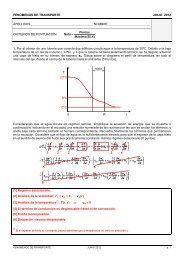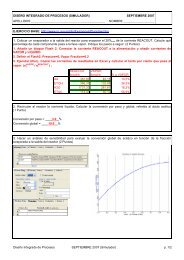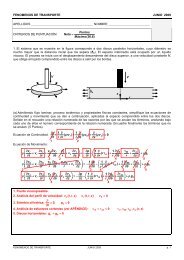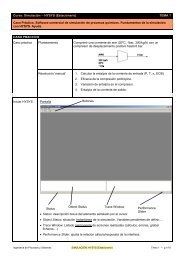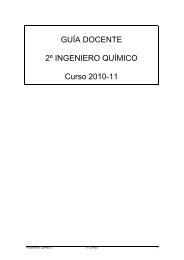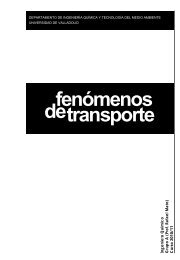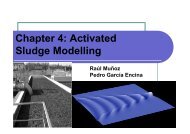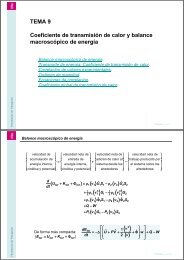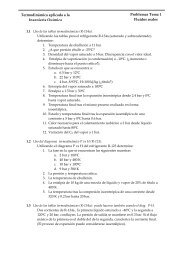Curso: Simulación HYSYS (Dinámico) TEMA 6 ... - IqTMA-UVa
Curso: Simulación HYSYS (Dinámico) TEMA 6 ... - IqTMA-UVa
Curso: Simulación HYSYS (Dinámico) TEMA 6 ... - IqTMA-UVa
You also want an ePaper? Increase the reach of your titles
YUMPU automatically turns print PDFs into web optimized ePapers that Google loves.
<strong>Curso</strong>: Simulación ─ <strong>HYSYS</strong> (Dinámico) <strong>TEMA</strong> 6<br />
Conversión de un proceso estacionario de producción de propilenglicol en una simulación dinámica.<br />
Simplificar el caso<br />
en estado<br />
estacionario.<br />
• Cargar el caso estacionario: <strong>Curso</strong><strong>HYSYS</strong>_06a.hsc.<br />
• Cambiar especificaciones para que la presión de la corriente ‘Water Feed’ la fije el<br />
mezclador:<br />
o Eliminar especificación de P en ‘Water Feed’<br />
o MIX-100 / Design / Parameters: Automatic Pressure Asignment = Equalize All<br />
<strong>Curso</strong><strong>HYSYS</strong>_06b.hsc<br />
Asistente<br />
Dinámico<br />
• Funciones del Asistente Dinámico:<br />
o Asesorar modificaciones en la topología.<br />
o Ayudar a completar las especificaciones de presión-flujo.<br />
o Dimensionar de forma automática los equipos.<br />
• Para ilustrar este ejemplo deshabilitamos la manipulación de especificaciones por el<br />
asistente: /Tools /Preferences /Simulation /Dynamics /Assistant: Set dynamic stream<br />
specification in the background = OFF.<br />
• Iniciar al Asistente Dinámico: /Tools /Dynamics Assistant. inspeccionar las diferentes<br />
recomendaciones.<br />
• Dynamic Assistant /Streams<br />
o /Pressure Specs: Prop Oxide = ON<br />
o /Flow Specs: . Prop Oxide = ON, Water Feed = ON<br />
o /Insert Valves: todas ON menos Reactor Vent. (es un tanque atmosférico, y por tanto de<br />
presión constante: no necesita válvula, sino una especificación de P en Reactor Vent)<br />
• Botón: Make Changes, (X Cerrar)<br />
• Activar el modo Dinámico<br />
(no revisar).<br />
• Double-click: Reactor Vent /Dynamics /Specs: Presure Specificacion = Active (el valor, 1.10<br />
atm, lo toma del calculado en régimen estacionario.<br />
<strong>Curso</strong><strong>HYSYS</strong>_06c.hsc<br />
Corriente de<br />
venteo<br />
• El producto Reactor Vent debe especificarse para permitir la entrada de nitrógeno cuando<br />
baje el nivel en el reactor.<br />
• Añadir a los componentes el nitrógeno:<br />
o Enter Basis Enviroment:<br />
o Components: Añadir Nitrogen, [Add pure] Close<br />
Ingeniería de Procesos y Sistemas SIMULACIÓN: <strong>HYSYS</strong> (Dinámico) Tema 6 ─ p.1/4
o Leave Basis Enviroment:<br />
• ‘Reactor Vent, Dynamics [Product Block]<br />
o Conditions: 25ºC<br />
o Composition: Fracción molar de Nitrogen = 1, los demás cero.<br />
o (X Cerrar) (X Cerrar)<br />
<strong>Curso</strong><strong>HYSYS</strong>_06d.hsc<br />
Controlador de<br />
nivel (Reactor)<br />
• Control de nivel en el CSTR:<br />
o Añadir un bloque PID:<br />
denominarlo Reactor LC<br />
o /Reactor LC Connections / Select PV: Reactor – Liquid Percent Level<br />
o /Reactor LC Connections / Select OP: VLV-Reactor Prods<br />
o /Reactor LC Parameters: Action = Direct, Kc = 2, Ti = 10 min, PV Min = 0%, PV Max =<br />
100% [Face Plate] Cambiar a modo Auto, Double-click SetPoint = 85%<br />
<strong>Curso</strong><strong>HYSYS</strong>_06e.hsc<br />
Control de flujo<br />
(Prop Oxide)<br />
• Control de flujo de las corrientes de alimentación Prop Oxide:<br />
o Añadir un bloque PID: denominarlo Prop Oxide FC<br />
o Select PV = Prop Oxide – Mass Flow<br />
o Select OP = VLV-Prop Oxide<br />
o Parameters: Reverse, 0.1, 5 min, -, 0 kg/h, 8000 kg/h<br />
o Face Plate: Auto, SetPoint = 4000 kg/h<br />
<strong>Curso</strong><strong>HYSYS</strong>_06f.hsc<br />
Control de flujo<br />
(Water Feed)<br />
• Control de flujo de las corrientes de alimentación Water Feed:<br />
o Añadir un bloque PID: denominarlo Water Feed FC<br />
o Select PV = Water Feed – Mass Flow<br />
o Select OP = VLV-Water Feed<br />
o Parameters: Reverse, 0.1, 5 min, 0 kg/h, 10 000 kg/h<br />
o Face Plate: Auto, SetPoint = 5 000 kg/h<br />
<strong>Curso</strong><strong>HYSYS</strong>_06g.hsc<br />
Control de<br />
Temperatura<br />
(Reactor)<br />
• Control de Temperatura en el CSTR<br />
o Añadir un bloque PID: denominarlo Reactor TC<br />
o Select PV = Reactor – Vessel Temperature<br />
o Select OP = Coolant<br />
o Parameters: Direct, 1.75, 5 min, -, 20ºC, 150ºC<br />
o [Control Valve] Duty Source = Direct Q, Min Available = 0 kJ/h,<br />
Max Available = 10 7 kJ/h, (X Close)<br />
o Face Plate: Auto, SetPoint = 60ºC<br />
<strong>Curso</strong><strong>HYSYS</strong>_06h.hsc<br />
Ingeniería de Procesos y Sistemas SIMULACIÓN: <strong>HYSYS</strong> (Dinámico) Tema 6 ─ p.2/4
Simulación<br />
• Activar el Integrador: /Simulation /Integrator (ó Ctrl+I)<br />
o Acceleration: 0.05<br />
o [Start] (ó F9)<br />
o Dynamic Assistant? No<br />
o Advertencia: Reactor sin fase vapor. Elegir ‘Increase Temperature’.<br />
• Modificar SP y variables para observar el comportamiento dinámico del sistema.<br />
• Desactivar el integrador: /Simulation /Integrator [Stop] (ó F9)<br />
• /Simulation /Integrator [Reset] Reset? Si, Close<br />
Monitorización<br />
• /Tools /Databook: Añadir variables<br />
o Prop Oxide, Mass Flow<br />
o Water Feed, Mass Flow<br />
o Reactor, Vessel Temperature<br />
o Reactor Prods, Mass Flow<br />
o Reactor , Liquid percent level<br />
• /Databook /Strip Charts: Add<br />
o Crear un DataLogger1 con los flujos<br />
o Crear un DataLogger2 con la temperatura y el nivel en el tanque.<br />
o StripChart<br />
o Al simular modificar las condiciones de la gráfica: botán dcho, Select curve, Autoscale<br />
curve, etc...<br />
<strong>Curso</strong><strong>HYSYS</strong>_06i.hsc<br />
Arranque<br />
• Para poder comparar diferentes ajustes de los controladores se puede cambiar por ejemplo<br />
el modo de arranque: /Reactor /Dynamics: Dry Startup = Activado.<br />
• Reiniciar: /Simulation /Integrator [Reset] Reset? Si, Close<br />
• Activar el Integrador: /Simulation /Integrator (ó Ctrl+I) [Start] (ó F9)<br />
o Dynamic Assistant? No<br />
o Advertencia: Reactor sin fase vapor. Elegir ‘Increase Temperature’.<br />
<strong>Curso</strong><strong>HYSYS</strong>_06j.hsc<br />
Ingeniería de Procesos y Sistemas SIMULACIÓN: <strong>HYSYS</strong> (Dinámico) Tema 6 ─ p.3/4
Perturbaciones<br />
• Transfer Function: permite experimentar perturbaciones<br />
aplicando funciones de transferencia a señales en el dominio<br />
de la transformada de Laplace: rampas, retrasos,<br />
perturbaciones sinusoidales, ruido,...<br />
o Añadir una función de transferencia: TRF-1:<br />
o TRF-1 Connections:<br />
[Select PV]: Prop Oxide, Pressure<br />
[Select OP]: Prop Oxide, Pressure<br />
o TRF-1 Parameters:<br />
• Configuration<br />
Ranges: PV Min: 1.4 atm PV Max: 1.5 atm<br />
OP Min: 1.4 atm OP Max: 1.5 atm<br />
Noise: OP (StdDev%): 3%<br />
• 2nd Order:<br />
Active Transfer Functions: 2nd Order = ON<br />
Functionality= Sine Wave<br />
Amplitude = 0.100<br />
T(Period) = 10 min<br />
G(s) Enabled = ON<br />
o Crear un stripchart de seguimiento: P Prop Oxide , y Flujo Prop Oxide .<br />
<strong>Curso</strong><strong>HYSYS</strong>_06k.hsc<br />
Ajuste de<br />
controladores<br />
• Ejecutar la simulación (Integrator: End Time = , [Continue])<br />
• En el Face Plate de ‘Prop Oxide FC’: [Tuning]<br />
o Parameters | Autotuner: [Start Autotuner] [Accept]<br />
Ingeniería de Procesos y Sistemas SIMULACIÓN: <strong>HYSYS</strong> (Dinámico) Tema 6 ─ p.4/4